centos 虚拟机配置网络--桥接模式
cat etc/issue 或 cat /etc/redhat-release

![]()
DEVICE=eth0 #网卡接口名称
HWADDR=00:0C:29:8F:A2:6C #删掉 #网卡设备MAC地址
TYPE=Ethernet
UUID=ef330294-9b71-4095-a9e7-9b77374e5b20 #删掉
BOOTPROTO=static #启用地址协议 --static:静态协议 --bootp协议 --dhcp协议
ONBOOT=yes #系统启动时是否自动加载
IPADDR=192.168.1.30 #网卡IP地址
NETMASK=255.255.255.0 #网卡网络地址
GATEWAY=192.168.1.1 #网卡网关地址
DNS1=114.114.114.114 #网卡DNS地址
NM_CONTROLLED=yes
这里的网络地址要与你真实机处于同一网段。
windows下cmd模式下>ipconfig可以查看真实机网络ip与网关
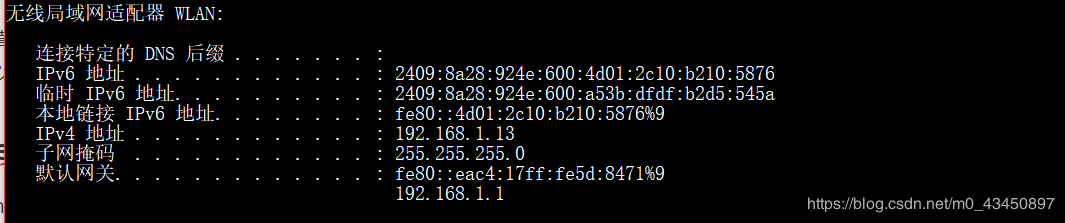
使用“cat 70-persistent-net.rules”命令,查看网卡设备名称和mac地址的对应关系。
如果在“70-persistent-net.rules”文件中发现了,某个设备名称和mac地址不对应的现象,可以将此文件直接删除,然后重启系统,就可以了。
因为是server版本的centos,所以只能通过ping 的方式检查是否连接到外网。

1.修改network文件,修改主机名
vi /etc/sysconfig/network
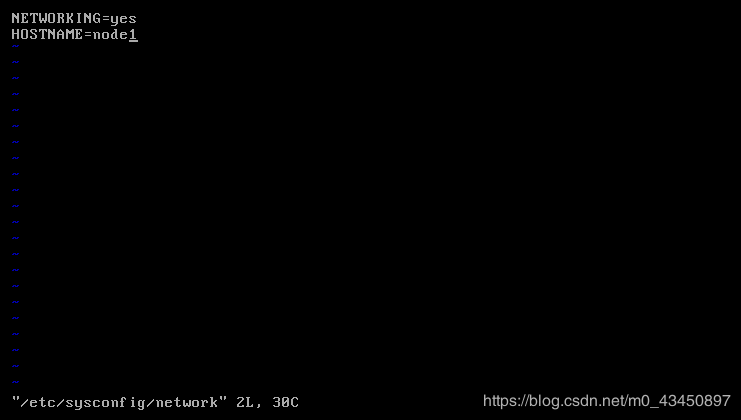
2.建立ip与主机名的映射
vi /etc/hosts 格式为 ip hostname

此时ping主机名相当于ping主机名所对应的ip地址。出现下图说明配置成功。
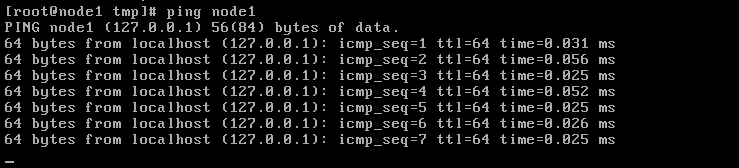
没有设置dns服务器地址,是无法ping通域名的。
![]()
但是我们之前在ifcfg-eth0下配置了DNS地址,DNS配置文件/etc/resolv.conf 的地址会自动匹配手动添加的地址;重启网卡后不会清除;
可以看下/etc/resolv.conf下的内容

再次ping一下,成功。

配置ip地址文件 /etc/sysconfig/network-scripts/ifcfg-eth0
添加PEERDNS=no #添加后不会去打扰 /etc/resolv.conf 文件
DHCP环境下,在/etc/resolv.conf 手动添加dns地址后,重启网卡,会自动清除;
1.host本地DNS 解析 (先进行解析)
地址写在 /etc/hosts 下
2.网卡配置文件中的解析
地址写在 /etc/sysconfig/network-scripts/ifcfg-eth0
DNS1=114.114.114.114
DNS2=8.8.8.8
作者:吃数据的猴子